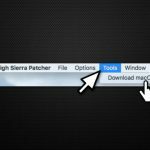Вопрос
Проблема: как установить MacOS High Sierra на старый Mac
Привет. У меня Mac с начала 2008 года. Не могли бы вы показать мне, как установить MacOS High Sierra? Или это невозможно?
Решенный ответ
Вы можете установить MacOS High Sierra на более старый Mac. Однако существуют определенные требования, и не все старые устройства Mac можно «взломать» таким образом. Кроме того, обратите внимание, что существуют высокие риски, поскольку выполнение таких действий противоречит рекомендациям Apple. Точно так же взвесьте преимущества и недостатки, прежде чем продолжить.
Если вы все же решили установить MacOS High Sierra на более старый Mac, вам потребуется несколько вещей, прежде чем вы сможете начать. Прежде всего, приобретите USB-накопитель.[1] минимум 8 ГБ свободного места и загрузите MacOS High Sierra Patcher. Позже получите копию MacOS High Sierra, и вы сможете начать процедуру.
Вы можете установить MacOS High Sierra на следующие устройства:
- IMac, Mac Pro или MacBook Pro начала 2008 г. или новее;
- Xserve начала 2008 года или новее;
- MacBook или MacBook Air в алюминиевом корпусе конца 2008 года или новее;
- Белый MacBook или Mac Mini начала 2009 года или новее.

К сожалению, этот способ не сработает на следующих компьютерах Mac:
- 2006-2007 Mac Pro, MacBook Pro, iMac и Mac Minis;
- Макбуки 2006-2008 гг .;
- 2007 iMac 7,1 (если вы обновили процессор до Core 2 Duo на базе Penryn);
- MacBook Air 2008 года выпуска.
Узнайте, как установить MacOS High Sierra на старый Mac
Чтобы восстановить максимальную производительность вашего компьютера, вам необходимо приобрести лицензионную версию Стиральная машина Mac X9 Стиральная машина Mac X9 программное обеспечение для ремонта.
Перед тем, как начать процедуру, важно убедиться, что SIP[2] выключен. Если вы не уверены, отключена ли она или снова включается, используйте следующие инструкции, чтобы решить эту проблему:
- Щелкните значок Apple и выберите Начать сначала;
- Пока компьютер все еще перезагружается, удерживайте Command + R перезагрузить Mac в систему восстановления;
- Открытым Терминал и введите csrutil отключить;
- Нажмите Возвращение.
Кроме того, разумно хранить резервные копии[3] на случай, если вы обнаружите какое-либо повреждение вашей системы. Если вы храните их в облаке или на внешнем диске, они будут в безопасности, и вы избежите потери данных.
Шаг 1. Подготовьте USB-накопитель
- Вставьте USB-накопитель;
- Открытым Дисковая утилита.
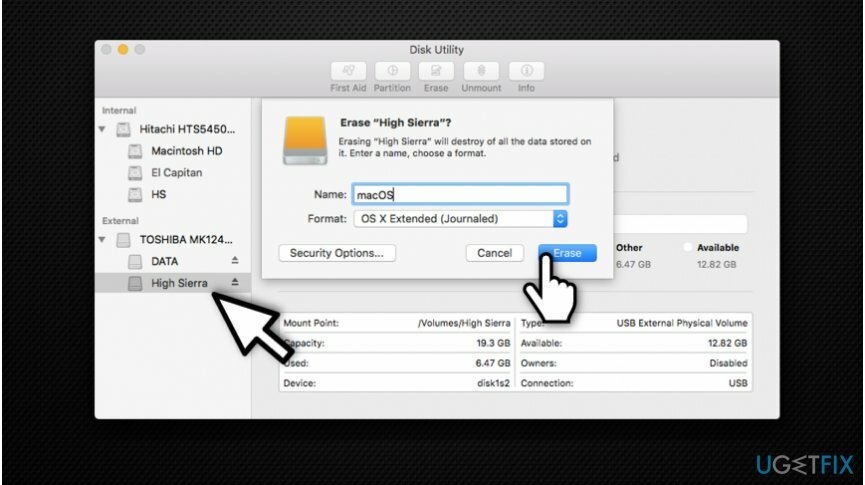
- Выбирать OS X Extended (в журнале) и отформатируйте его.
Шаг 2. Используйте MacOS High Sierra Patcher
- Откройте MacOS High Sierra Patcher;
- Найдите копию установщика MacOS High Sierra и откройте ее.
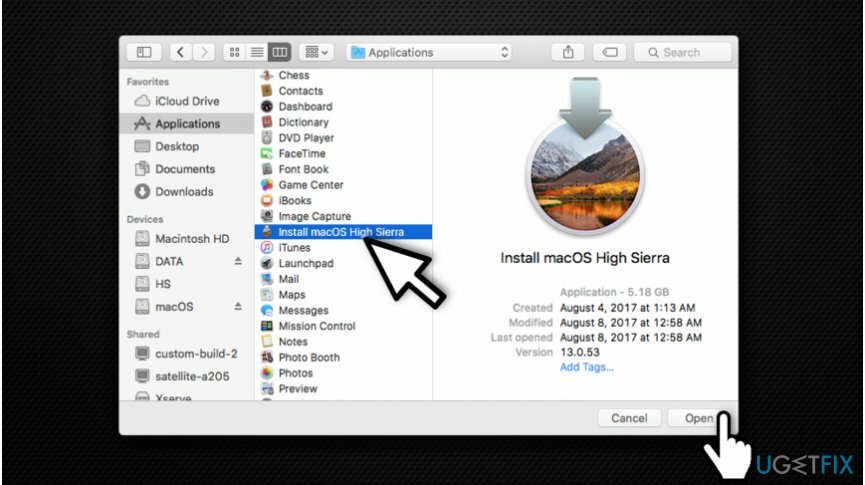
- Подождите, пока Patcher проверит это;
- В правом нижнем углу выберите свой USB-накопитель;
- Нажмите Начать операцию.
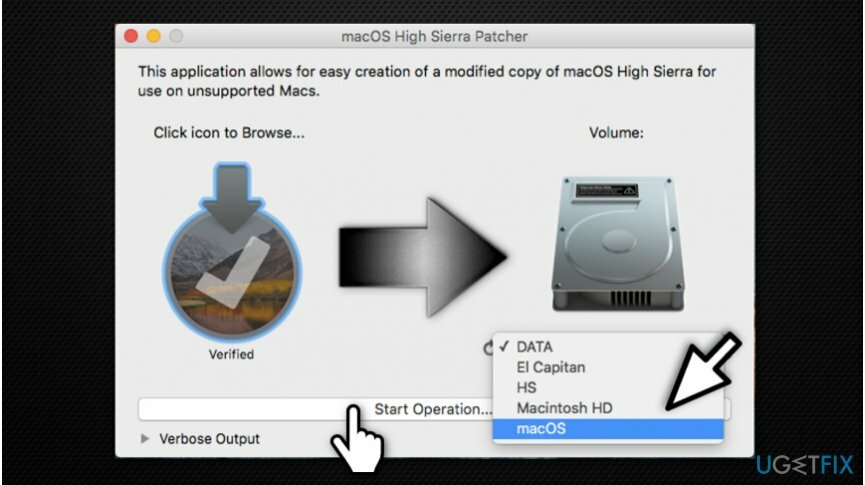
- После завершения операции включите Mac, удерживая Клавиша выбора;
- После включения Mac выберите свой USB-накопитель.
Шаг 3. Установите Mac OS High Sierra
- Установите MacOS в обычном режиме и загрузитесь обратно с установочного диска;
- Открытым Приложение MacOS Post Install;
- Выберите модель Mac, которую вы используете, и на какой том вы установили MacOS High Sierra;
- Нажмите Пластырь и как только он будет закончен, нажмите Перезагрузить.
Оптимизируйте свою систему и сделайте ее более эффективной
Оптимизируйте свою систему прямо сейчас! Если вы не хотите проверять свой компьютер вручную и пытаться найти проблемы, которые замедляют его работу, вы можете использовать программное обеспечение для оптимизации, указанное ниже. Все эти решения были протестированы командой ugetfix.com, чтобы убедиться, что они помогают улучшить систему. Чтобы оптимизировать ваш компьютер одним щелчком мыши, выберите один из следующих инструментов:
Предложение
сделай это сейчас!
Скачатьоптимизатор компьютераСчастье
Гарантия
Если вы не удовлетворены и считаете, что это не помогло улучшить ваш компьютер, не стесняйтесь обращаться к нам! Сообщите нам все подробности, связанные с вашей проблемой.
Этот запатентованный процесс восстановления использует базу данных из 25 миллионов компонентов, которые могут заменить любой поврежденный или отсутствующий файл на компьютере пользователя.
Чтобы восстановить поврежденную систему, вам необходимо приобрести лицензионную версию средства удаления вредоносных программ.

Запретить веб-сайтам, интернет-провайдерам и другим сторонам отслеживать вас
Чтобы оставаться полностью анонимным и не допустить, чтобы интернет-провайдер и правительство от шпионажа на вас, вы должны использовать Частный доступ в Интернет VPN. Это позволит вам подключаться к Интернету, оставаясь полностью анонимным, за счет шифрования всей информации, предотвращения трекеров, рекламы, а также вредоносного контента. Самое главное, вы остановите незаконную слежку, которую за вашей спиной проводят АНБ и другие правительственные учреждения.
Быстро восстанавливайте потерянные файлы
Непредвиденные обстоятельства могут произойти в любой момент при использовании компьютера: он может выключиться из-за отключения электроэнергии, Может возникнуть синий экран смерти (BSoD) или случайные обновления Windows могут произойти на машине, когда вы ушли на несколько минут. минут. В результате ваши школьные задания, важные документы и другие данные могут быть потеряны. К восстанавливаться потерянные файлы, вы можете использовать Восстановление данных Pro - он ищет копии файлов, которые все еще доступны на вашем жестком диске, и быстро их извлекает.
снимок